在我们日常娱乐和日常学习中,某些苹果新用户可能会遇到一个困惑的问题,那就是为什么手机拍出来的照片电脑和安卓手机都打不开。其实只需要查一下我们就就知道了,苹果iOS11系统之后的默认图片都是heic格式,而安卓和电脑中都不支持这种格式。
HEIC格式图片批量转换方法教程
Window图片查看器只能打开jpg,png,bmp格式的图片,怎么打开heic,我们只有通过将其转换成其他图片格式后才能打开。将heic转成普通jpg,png图片,如何能做到不压缩,损坏图片清晰度又能快速转换呢?下面我分享三种方法供大家参考。

方法一:使用风云图片格式转换器将转换heic图片格式
因为我们要将HEIC转换为PNG格式,所以可以借助专业图片格式转换工具,我们以"风云图片格式转换器"为例演示如何将heic转换成png格式图片。首先我们在浏 览器或者软件管家内搜索"风云图片格式转换器",进入官网下载并将其安装在电脑上。
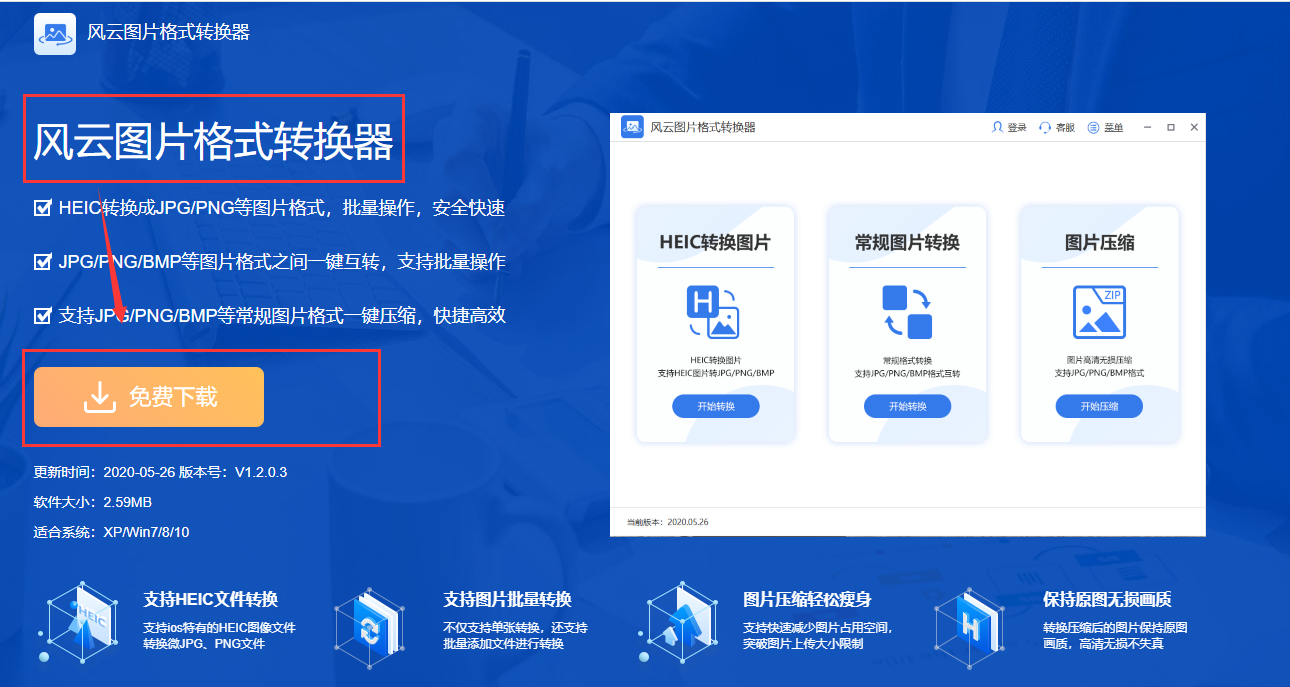
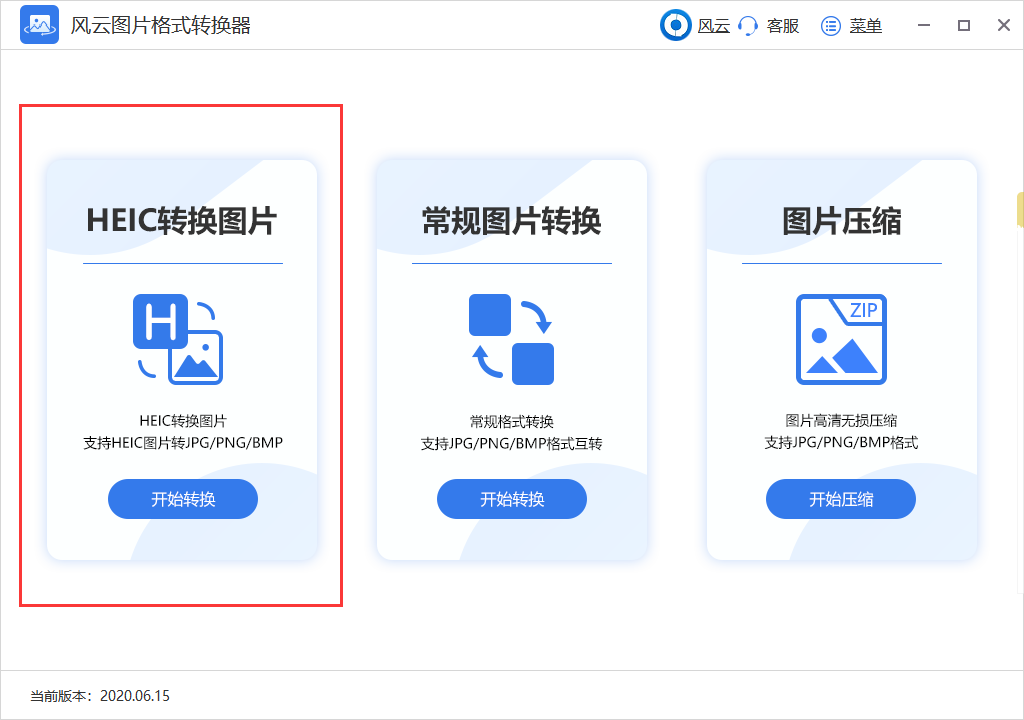
我们点击添加文件,选择需要转换成png的Heic格式文件找到并点击打开!勾在输出格式处勾选为【PNG】格式。
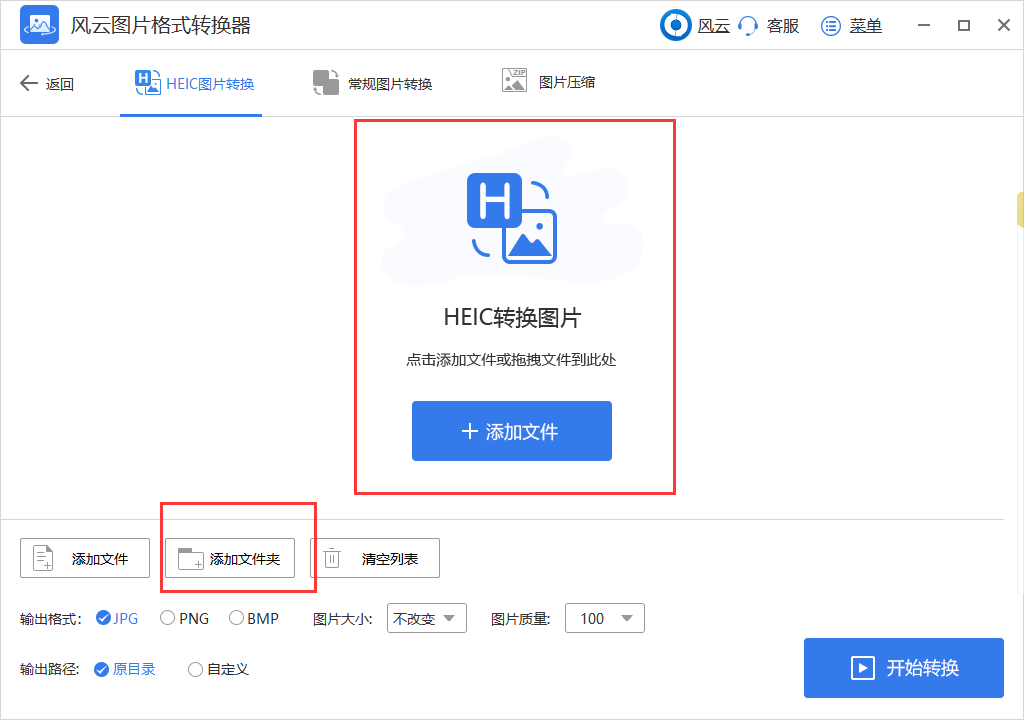
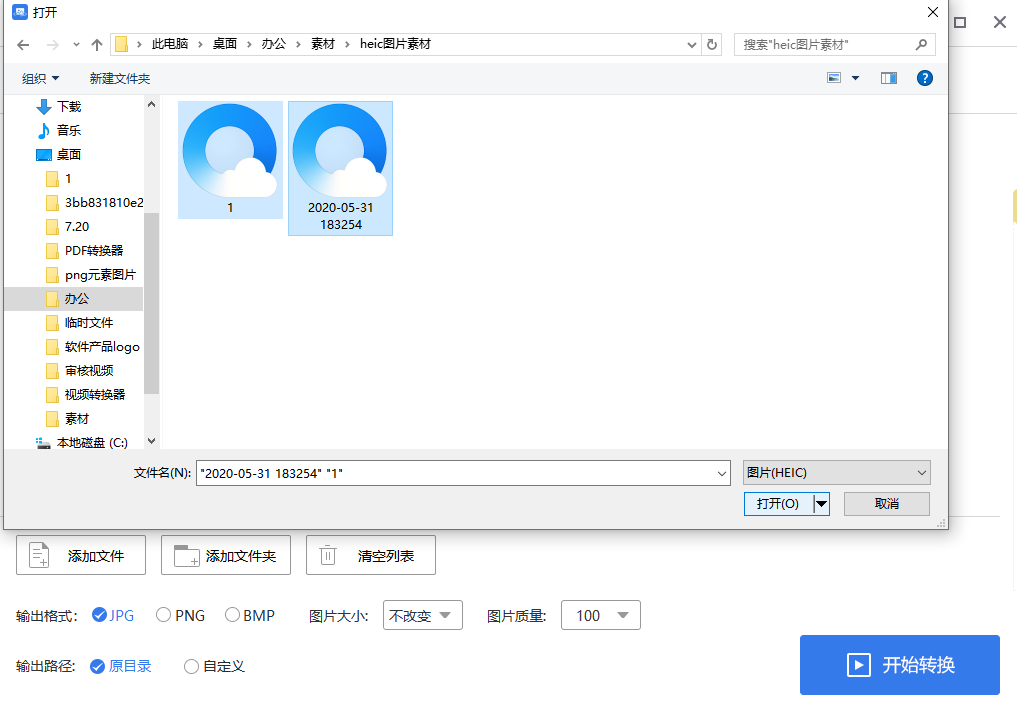
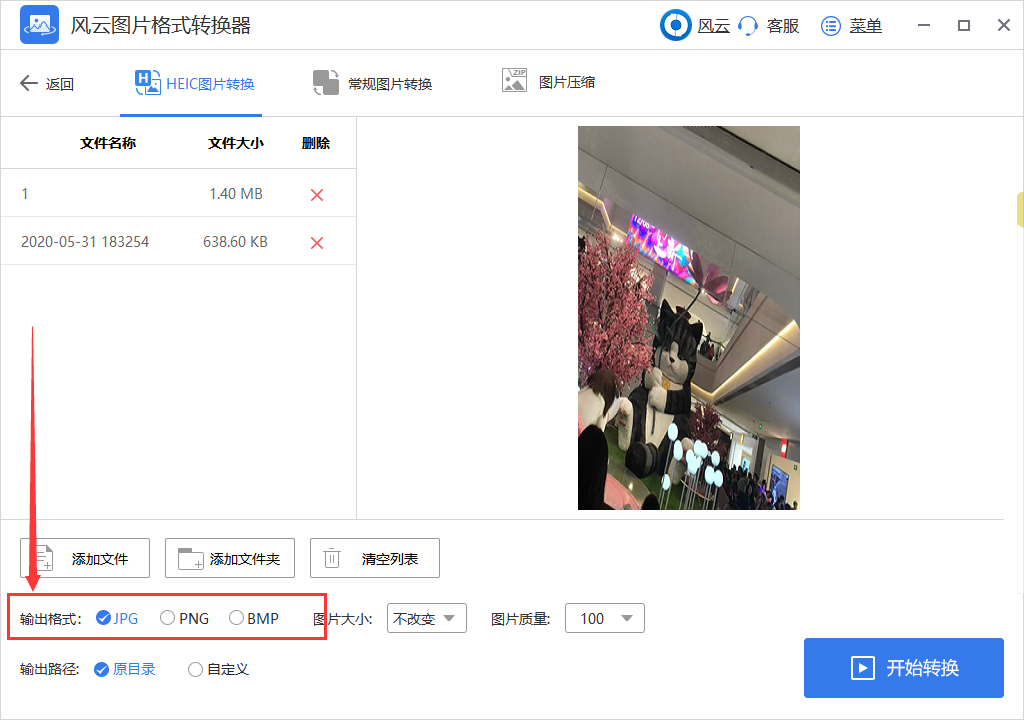
查看输出路径,软件默认输出设置是将Heic输出后的图片保存位置在原目录。这样便于寻找和查看,如果您想保存为其他位置,这也是可以修改的。在完成修改后,点击【开始转换】,等待转换成功。
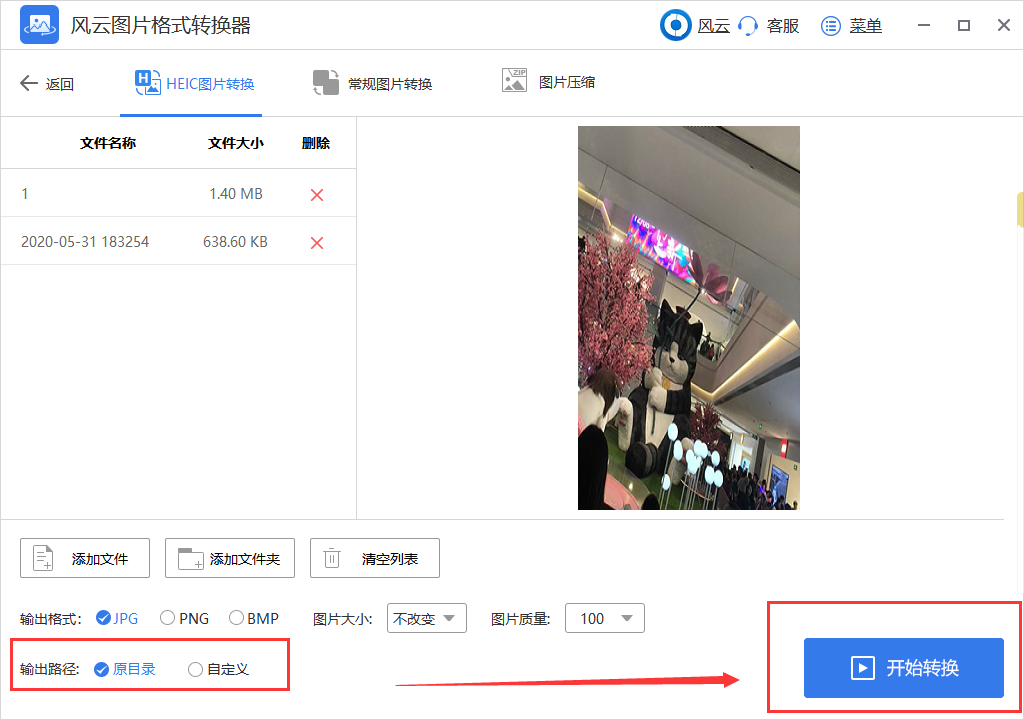
转换完成后我们在原文件夹找到图片并查看图片属性。
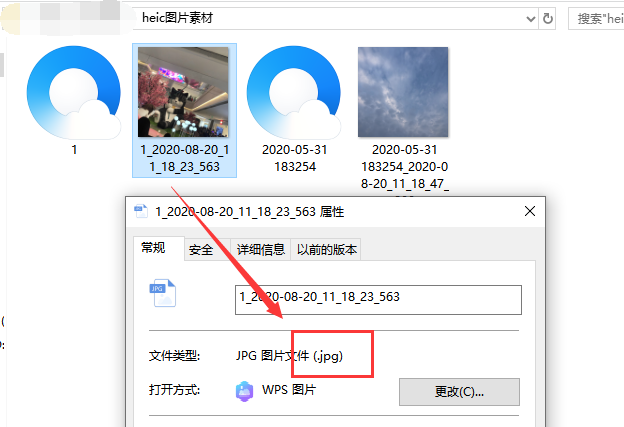
方法二:苹果heic图片转换器
1、首先在电脑上安装图片转换器,保证网络环境良好,把苹果手机中的照片传输到电脑上,双击打开;

2、然后开始添加图片,可以是批量添加哦!添加完成之后,在预览页仍然可以继续添加图片,也可以直接查看图片;
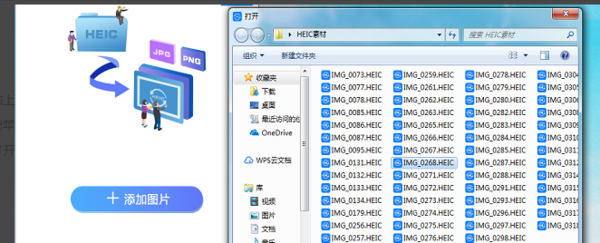
3、随后是转换图片格式的修改以及画质,大小,顺便点击右上角的“输出目录”换一下保存位置,以便找到,点击右下角的“开始转换”即可;
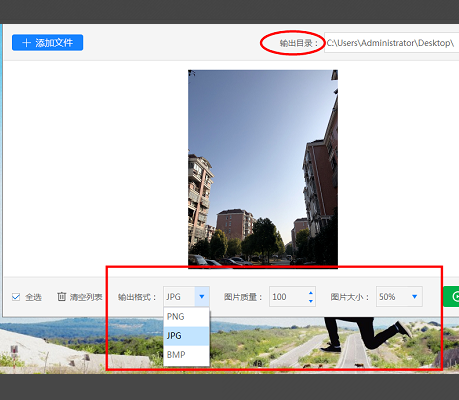
4、最后查看转换的图片,都是直接可以打开的,而且格式也是换了的,在安卓手机和电脑上都可以直接查看了。
方法三、heic图片转换精灵:
1.安装好软件,点击添加图片按钮,支持批量选择文件,添加的文件会在列表显示大小状态.

2.默认是勾选所有图片,点击开始转换,等待数秒后转换完成,点击打开目录,heic图片已经转换成jpg 格式.
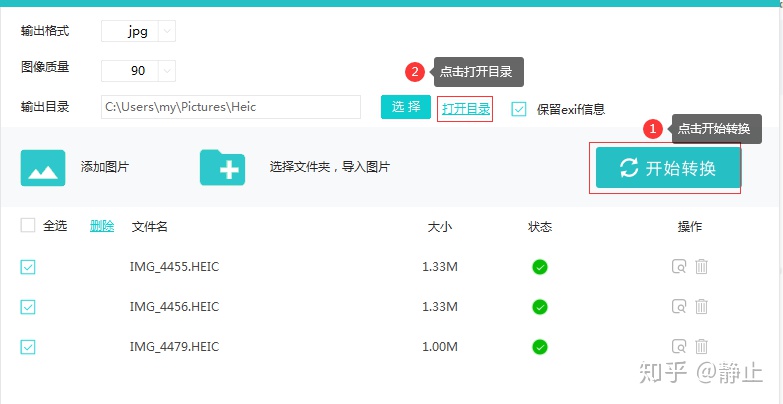
以上就是将heic图片转换jpg方法,用上这些方法,heic转jpg简直不要太快了!大家有需要的可以用起来啦!


